Samengevat: Elke Apple-gebruiker kent iTunes en velen van hen kiezen ervoor om een iPhone te back-uppen met iTunes? Wilt u weten hoe u een back-up van de iPhone maakt zonder iTunes? Gelukkig zit je hier goed.
Hoe een iPhone te back-uppen zonder iTunes?
Hoewel iTunes een van de meest populaire tools is waarmee iPhone-gebruikers een back-up kunnen maken van gegevens en deze kunnen herstellen, zijn er ook enkele beperkingen aan iTunes. Het is niet toegestaan om met iTunes een back-up te maken van specifieke bestanden op de iPhone. En sommige mensen klagen dat ze altijd de melding krijgen "iTunes herkent de iPhone niet". Het is behoorlijk frustrerend dat iTunes niet soepel kan werken tijdens het back-upproces op uw computer. Dit artikel is dus bedoeld om u te laten zien hoe u een back-up van de iPhone maakt zonder iTunes.
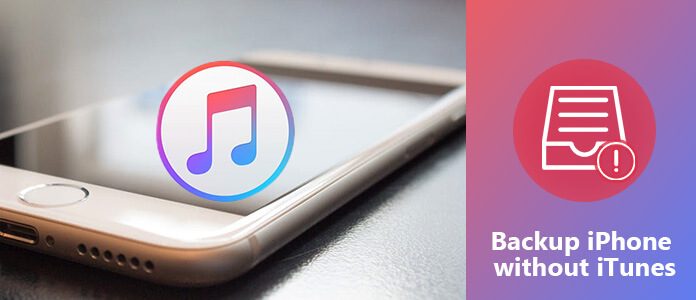
Back-up van de iPhone zonder iTunes
iCloud wordt beschouwd als het nummer 1 iTunes-alternatief om gratis een back-up van iPhone-gegevens te maken. iCloud geeft alle gebruikers gratis 5 GB cloudopslag, zodat iedereen op deze manier iPhone-back-upbestanden kan opslaan zonder iTunes. Bovendien kunt u automatisch een back-up maken van contacten, foto's en andere iPhone-gegevens naar iCloud.
Stap 1Schakel iCloud-back-up in
Verbind uw iPhone met een Wi-Fi-netwerk. Als je iOS 10.2 en iOS 11/12 versies gebruikt, open dan de "Instellingen" app op je iPhone, kies je naam en klik dan op "iCloud". Voor iOS 10.2 en eerdere gebruikers, ga naar "Instellingen" en tik in plaats daarvan op de knop "iCloud". Scroll naar beneden om de "iCloud Backup" of "Backup" aan-uit optie te activeren.
Stap 2 Maak gratis een back-up van de iPhone zonder iTunes
Klik op de knop "Nu een back-up maken". Het duurt enige tijd om het back-upproces van de iPhone-gegevens met iCloud te voltooien. Als je wilt controleren of iCloud een back-up van je iPhone heeft gemaakt of niet, ga dan weer terug naar "Instellingen". Volg bovenstaande bewerkingen om uw naam, iCloud en iCloud Backup te kiezen. U kunt het laatste succesvolle back-upbestand met de juiste gegevens en tijd hieronder zien.
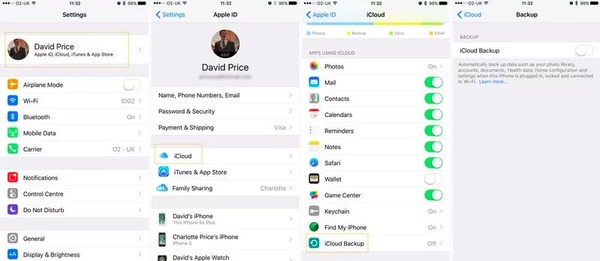
Tips: Als u de iCloud-back-upoptie niet uitschakelt, wordt er automatisch een back-up van uw iPhone gemaakt zodra uw scherm is vergrendeld, met een Wi-Fi en een stroombron aangesloten. Als gevolg hiervan maakt iCloud een veilige back-up van gegevens, waaronder uw fotobibliotheek, accounts, instellingen, documenten, gezondheidsgegevens en thuisconfiguratie.
Aiseesoft iOS-gegevensback-up en -herstel is het beste iTunes-alternatief, zodat u met één klik een back-up van de iPhone kunt maken zonder iTunes. Beter dan iTunes, stelt iOS Data Backup & Restore gebruikers in staat om een voorbeeld van de gedetailleerde gegevens te bekijken nadat ze het programma hebben gebruikt om een back-up van gegevens te maken. Bovendien kunt u de iPhone-back-up versleutelen en belangrijke persoonlijke gegevens beschermen. Belangrijker is dat de nieuwe back-up de vorige nooit zal overschrijven. Het is dus veel beter dan iTunes of andere iOS Data Backup-programma's om een back-up van de iPhone te maken zonder iTunes of iCloud.
Stap 1Verbind de iPhone met iOS-gegevensback-up en -herstel
Download en installeer het iOS Data Backup & Restore-programma. Kies de modus "iOS-gegevensback-up en -herstel" en bereid je voor op een back-up van de iPhone zonder iTunes.

Stap 2Start iOS Data Backup
Kies de optie "iOS-gegevensback-up" in de hoofdinterface. Gebruik later een bliksemsnelle USB-kabel om de iPhone op uw computer aan te sluiten. Vervolgens zal iOS Data Backup uw iPhone automatisch detecteren.

Stap 3Selecteer bestandstypen om een back-up van de iPhone te maken
Daarna vereist iOS Data Backup dat u selecteert van welk bestandstype u een back-up wilt maken. Er zijn "Media", "Berichten en contacten" en "Memo's en anderen" categorieën die u kunt kiezen.

U kunt ook "Gecodeerde back-up" selecteren in plaats van de standaard "Standaardback-up" om een gecodeerde back-up te maken zonder iTunes.

Activeer "Gecodeerde back-up" en klik vervolgens op "Start" om uw privé-informatie indien nodig te beschermen. Stel een reservewachtwoord in en tik vervolgens op "OK" om verder te gaan.

Stap 4 Met één klik een back-up van de iPhone op uw computer
Klik op de knop "Volgende" en bevestig een bestemmingsmap. Klik op "Back-up" om een back-up te maken van iPhone-gegevens zonder iTunes op Mac- of Windows-computers.

Nu kunt u het iPhone-back-upbestand in detail scannen en bekijken. Als u het back-upbestand naar een nieuwe iPhone of een andere oorzaak moet herstellen, kiest u gewoon "iOS Data Restore" om door te gaan.

Aiseesoft iOS-gegevensback-up werkt beter dan iCloud en iTunes. En het is de meest tijdbesparende en veiligste manier om een iPhone te back-uppen zonder iTunes of iCloud en zonder gegevensverlies. Bovendien biedt dit programma de gebruiksvriendelijke interface zonder technische kennis.